人脸匹配——OpenCV
人脸匹配
- 导入所需的库
- 加载dlib的人脸识别模型和面部检测器
- 读取图片并转换为灰度图
- 比较两张人脸
- 选择图片并显示结果
- 比较图片
- 创建GUI界面
- 运行GUI主循环
- 运行显示
- 全部代码
导入所需的库
cv2:OpenCV库,用于图像处理。
dlib:一个机器学习库,用于人脸检测和特征点预测。
numpy:用于数值计算的库。
PIL和ImageTk:用于处理图像和创建Tkinter兼容的图像对象。
filedialog:Tkinter的一个模块,用于打开文件对话框。
Tk、Label、Button、Canvas:Tkinter库的组件,用于创建GUI。
import cv2
import dlib
import numpy as np
from PIL import Image, ImageTk
from tkinter import filedialog
from tkinter import Tk, Label, Button, Canvas
加载dlib的人脸识别模型和面部检测器
使用
dlib.get_frontal_face_detector()加载面部检测器。
使用dlib.shape_predictor()加载面部特征点预测模型。
使用dlib.face_recognition_model_v1()加载人脸识别模型。
detector = dlib.get_frontal_face_detector()
predictor = dlib.shape_predictor("shape_predictor_68_face_landmarks.dat")
face_rec = dlib.face_recognition_model_v1("dlib_face_recognition_resnet_model_v1.dat")
读取图片并转换为灰度图
读取图片并转换为灰度图。
使用面部检测器检测图像中的面部。
如果检测到多张或没有脸,则抛出异常。
提取面部特征点并计算人脸编码。
def get_face_encoding(image_path):img = cv2.imread(image_path)gray = cv2.cvtColor(img, cv2.COLOR_BGR2GRAY)faces = detector(gray)if len(faces) != 1:raise ValueError("图片中检测到多张或没有脸")face = faces[0]shape = predictor(gray, face)face_encoding = np.array(face_rec.compute_face_descriptor(img, shape))return face_encoding
比较两张人脸
比较两个人脸编码。
计算两个编码之间的欧氏距离。
如果距离小于0.6,则认为它们是同一个人脸。
def compare_faces(face1, face2):distance = np.linalg.norm(face1 - face2)if distance < 0.6:return "相同人脸"else:return "不同人脸"
选择图片并显示结果
定义select_image1、select_image2和select_image3函数。
打开文件对话框让用户选择图片。
将选择的图片显示在相应的画布上。
def select_image1():global image1_path, image1image1_path = filedialog.askopenfilename()image1 = Image.open(image1_path)image1 = image1.resize((300, 300), Image.LANCZOS) # 使用Image.LANCZOS替换ANTIALIASphoto1 = ImageTk.PhotoImage(image1)canvas1.create_image(0, 0, anchor='nw', image=photo1)canvas1.image = photo1def select_image2():global image2_path, image2image2_path = filedialog.askopenfilename()image2 = Image.open(image2_path)image2 = image2.resize((300, 300), Image.LANCZOS) # 使用Image.LANCZOS替换ANTIALIASphoto2 = ImageTk.PhotoImage(image2)canvas2.create_image(0, 0, anchor='nw', image=photo2)canvas2.image = photo2def select_image3():global image3_path, image3image3_path = filedialog.askopenfilename()image3 = Image.open(image3_path)image3 = image3.resize((300, 300), Image.LANCZOS) # 使用Image.LANCZOS替换ANTIALIASphoto3 = ImageTk.PhotoImage(image3)canvas3.create_image(0, 0, anchor='nw', image=photo3)canvas3.image = photo3
比较图片
定义compare_images1和compare_images2函数:
获取两个人脸编码并进行对比。
显示对比结果。
def compare_images1():try:face1 = get_face_encoding(image1_path)face2 = get_face_encoding(image2_path)result1 = compare_faces(face1, face2)result_label1.config(text=result1)except Exception as e:result_label1.config(text="发生错误: " + str(e))def compare_images2():try:face2 = get_face_encoding(image2_path)face3 = get_face_encoding(image3_path)result2 = compare_faces(face2, face3)result_label2.config(text=result2)except Exception as e:result_label2.config(text="发生错误: " + str(e))
创建GUI界面
设置窗口标题和大小。
创建画布来显示图片。
创建标签来显示对比结果。
创建按钮让用户选择图片和进行对比。
# 创建GUI
root = Tk()
root.title("人脸对比")
root.geometry("1000x620")# 创建画布来显示图片
canvas1 = Canvas(root, width=300, height=300, bg='white')
canvas1.pack(side='left', padx=10, pady=10)
canvas2 = Canvas(root, width=300, height=300, bg='white')
canvas2.pack(side='left', padx=10, pady=10)
canvas3 = Canvas(root, width=300, height=300, bg='white')
canvas3.pack(side='left', padx=10, pady=10)# 创建标签来显示结果
result_label1 = Label(root, text="")
result_label1.place(x=300, y=120)
result_label2 = Label(root, text="")
result_label2.place(x=640, y=120)# 创建按钮来选择图片
button1 = Button(root, text="选择第一张图片", command=select_image1)
button1.place(x=100, y=50)
button2 = Button(root, text="选择第二张图片", command=select_image2)
button2.place(x=450, y=50)
button3 = Button(root, text="选择第三张图片", command=select_image3)
button3.place(x=800, y=50)# 创建按钮来对比图片
compare_button1 = Button(root, text="对比图像12", command=compare_images1)
compare_button1.place(x=300, y=80)
compare_button2 = Button(root, text="对比图像23", command=compare_images2)
compare_button2.place(x=640, y=80)
运行GUI主循环
root.mainloop()
运行显示
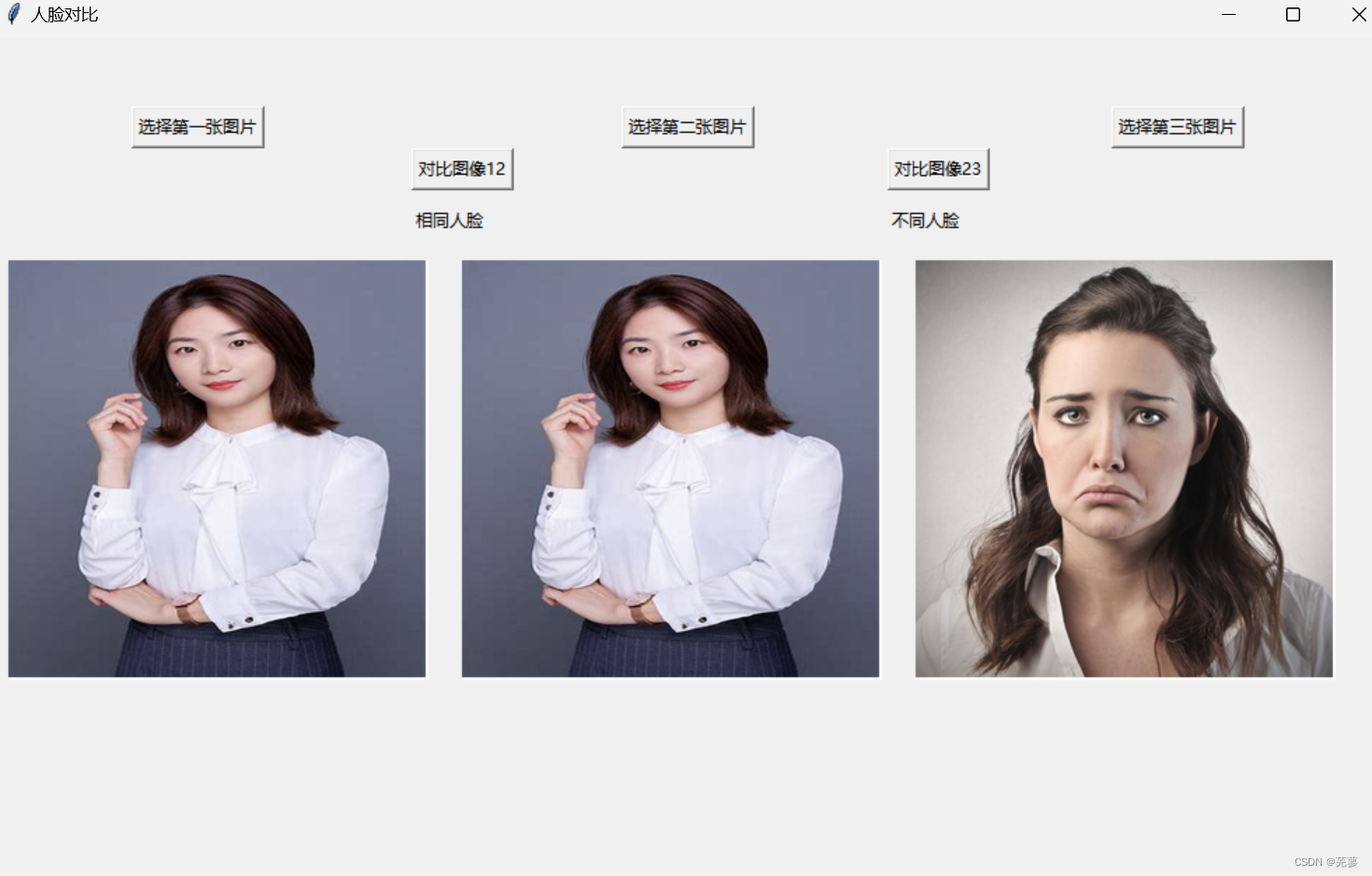
全部代码
import cv2
import dlib
import numpy as np
from PIL import Image, ImageTk
from tkinter import filedialog
from tkinter import Tk, Label, Button, Canvas# 加载dlib的人脸识别模型和面部检测器
#使用dlib.get_frontal_face_detector()加载面部检测器,
# 使用dlib.shape_predictor()加载面部特征点预测模型,
# 使用dlib.face_recognition_model_v1()加载人脸识别模型
detector = dlib.get_frontal_face_detector()
predictor = dlib.shape_predictor("shape_predictor_68_face_landmarks.dat")
face_rec = dlib.face_recognition_model_v1("dlib_face_recognition_resnet_model_v1.dat")# 读取图片并转换为灰度图
def get_face_encoding(image_path):img = cv2.imread(image_path)gray = cv2.cvtColor(img, cv2.COLOR_BGR2GRAY)faces = detector(gray)if len(faces) != 1:raise ValueError("图片中检测到多张或没有脸")face = faces[0]shape = predictor(gray, face)face_encoding = np.array(face_rec.compute_face_descriptor(img, shape))return face_encoding# 比较两张人脸
def compare_faces(face1, face2):distance = np.linalg.norm(face1 - face2)if distance < 0.6:return "相同人脸"else:return "不同人脸"# 选择图片并显示结果
def select_image1():global image1_path, image1image1_path = filedialog.askopenfilename()image1 = Image.open(image1_path)image1 = image1.resize((300, 300), Image.LANCZOS) # 使用Image.LANCZOS替换ANTIALIASphoto1 = ImageTk.PhotoImage(image1)canvas1.create_image(0, 0, anchor='nw', image=photo1)canvas1.image = photo1def select_image2():global image2_path, image2image2_path = filedialog.askopenfilename()image2 = Image.open(image2_path)image2 = image2.resize((300, 300), Image.LANCZOS) # 使用Image.LANCZOS替换ANTIALIASphoto2 = ImageTk.PhotoImage(image2)canvas2.create_image(0, 0, anchor='nw', image=photo2)canvas2.image = photo2def select_image3():global image3_path, image3image3_path = filedialog.askopenfilename()image3 = Image.open(image3_path)image3 = image3.resize((300, 300), Image.LANCZOS) # 使用Image.LANCZOS替换ANTIALIASphoto3 = ImageTk.PhotoImage(image3)canvas3.create_image(0, 0, anchor='nw', image=photo3)canvas3.image = photo3def compare_images1():try:face1 = get_face_encoding(image1_path)face2 = get_face_encoding(image2_path)result1 = compare_faces(face1, face2)result_label1.config(text=result1)except Exception as e:result_label1.config(text="发生错误: " + str(e))def compare_images2():try:face2 = get_face_encoding(image2_path)face3 = get_face_encoding(image3_path)result2 = compare_faces(face2, face3)result_label2.config(text=result2)except Exception as e:result_label2.config(text="发生错误: " + str(e))# 创建GUI
root = Tk()
root.title("人脸对比")
root.geometry("1000x620")# 创建画布来显示图片
canvas1 = Canvas(root, width=300, height=300, bg='white')
canvas1.pack(side='left', padx=10, pady=10)
canvas2 = Canvas(root, width=300, height=300, bg='white')
canvas2.pack(side='left', padx=10, pady=10)
canvas3 = Canvas(root, width=300, height=300, bg='white')
canvas3.pack(side='left', padx=10, pady=10)# 创建标签来显示结果
result_label1 = Label(root, text="")
result_label1.place(x=300, y=120)
result_label2 = Label(root, text="")
result_label2.place(x=640, y=120)# 创建按钮来选择图片
button1 = Button(root, text="选择第一张图片", command=select_image1)
button1.place(x=100, y=50)
button2 = Button(root, text="选择第二张图片", command=select_image2)
button2.place(x=450, y=50)
button3 = Button(root, text="选择第三张图片", command=select_image3)
button3.place(x=800, y=50)# 创建按钮来对比图片
compare_button1 = Button(root, text="对比图像12", command=compare_images1)
compare_button1.place(x=300, y=80)
compare_button2 = Button(root, text="对比图像23", command=compare_images2)
compare_button2.place(x=640, y=80)root.mainloop()相关文章:
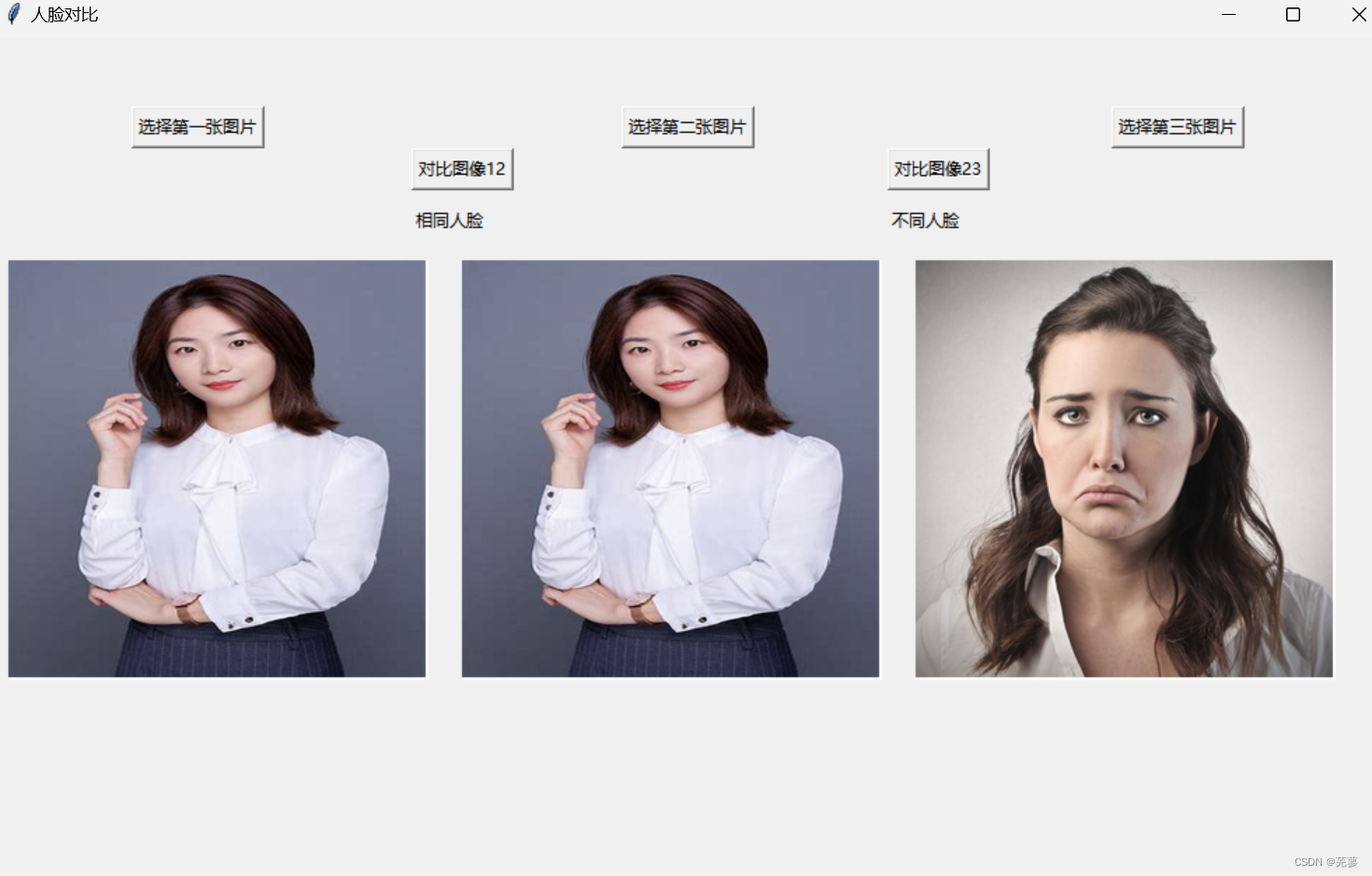
人脸匹配——OpenCV
人脸匹配 导入所需的库加载dlib的人脸识别模型和面部检测器读取图片并转换为灰度图比较两张人脸选择图片并显示结果比较图片创建GUI界面运行GUI主循环运行显示全部代码 导入所需的库 cv2:OpenCV库,用于图像处理。 dlib:一个机器学习库&#x…...
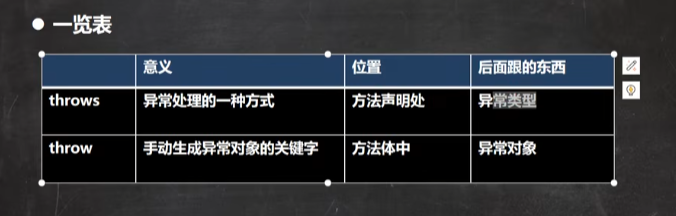
韩顺平0基础学java——第22天
p441-459 异常exception 选中代码块,快捷键ctraltt6,即trt-catch 如果进行了异常处理,那么即使出现了异常,但是会继续执行 程序过程中发生的异常事件分为两大类: 异常体系图※ 常见的运行异常:类型转换…...

神经网络介绍及教程案例
神经网络介绍及教程&案例 神经网络(Neural Networks)是机器学习和人工智能中的一种关键技术,模仿了人类大脑的工作方式,能够处理复杂的数据和任务。以下是神经网络的一些基础介绍: 基本概念 神经元(N…...
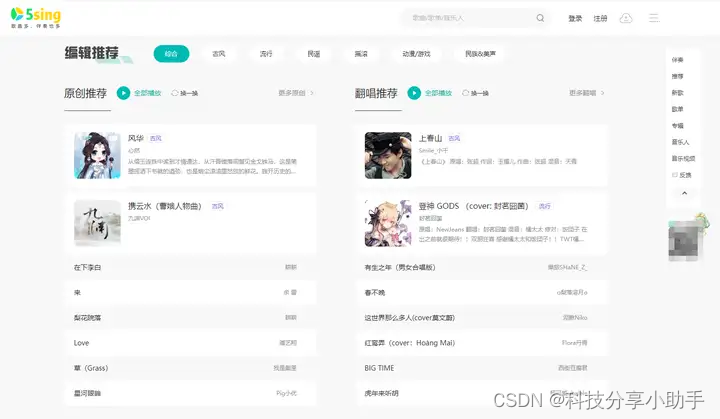
16个不为人知的资源网站,强烈建议收藏!
整理了16个不为人知的资源网站,涵盖了课程学习、办公技能、娱乐休闲、小说音乐等多种资源,强烈建议收藏! #学习网站 1、中国大学MOOC icourse163.org/ 这是一个汇集了国内顶尖大学免费课程资源的平台,众多985工程院校如北京大…...

pandas获取某列最大值的所有数据
第一种方法: 按照某列进行由大到小的排序,然后再进去去重,保留第一个值,最终保留的结果就是最大值的数据 # 由大到小排序 data_frame data_frame.sort_values(bycolumn_a, ascendingFalse)# 按照column_b列去重保留第一条&#…...
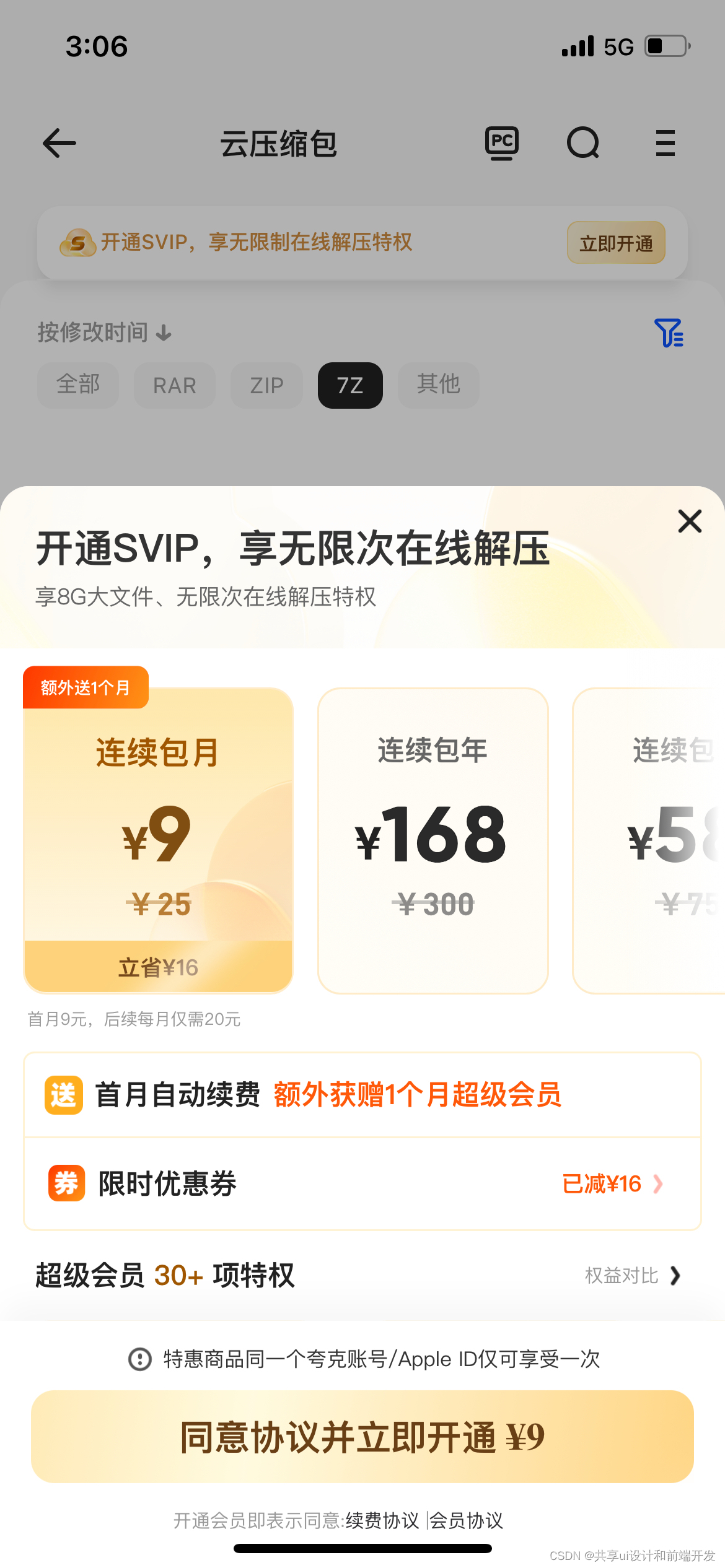
App UI 风格展现非凡创意
App UI 风格展现非凡创意...
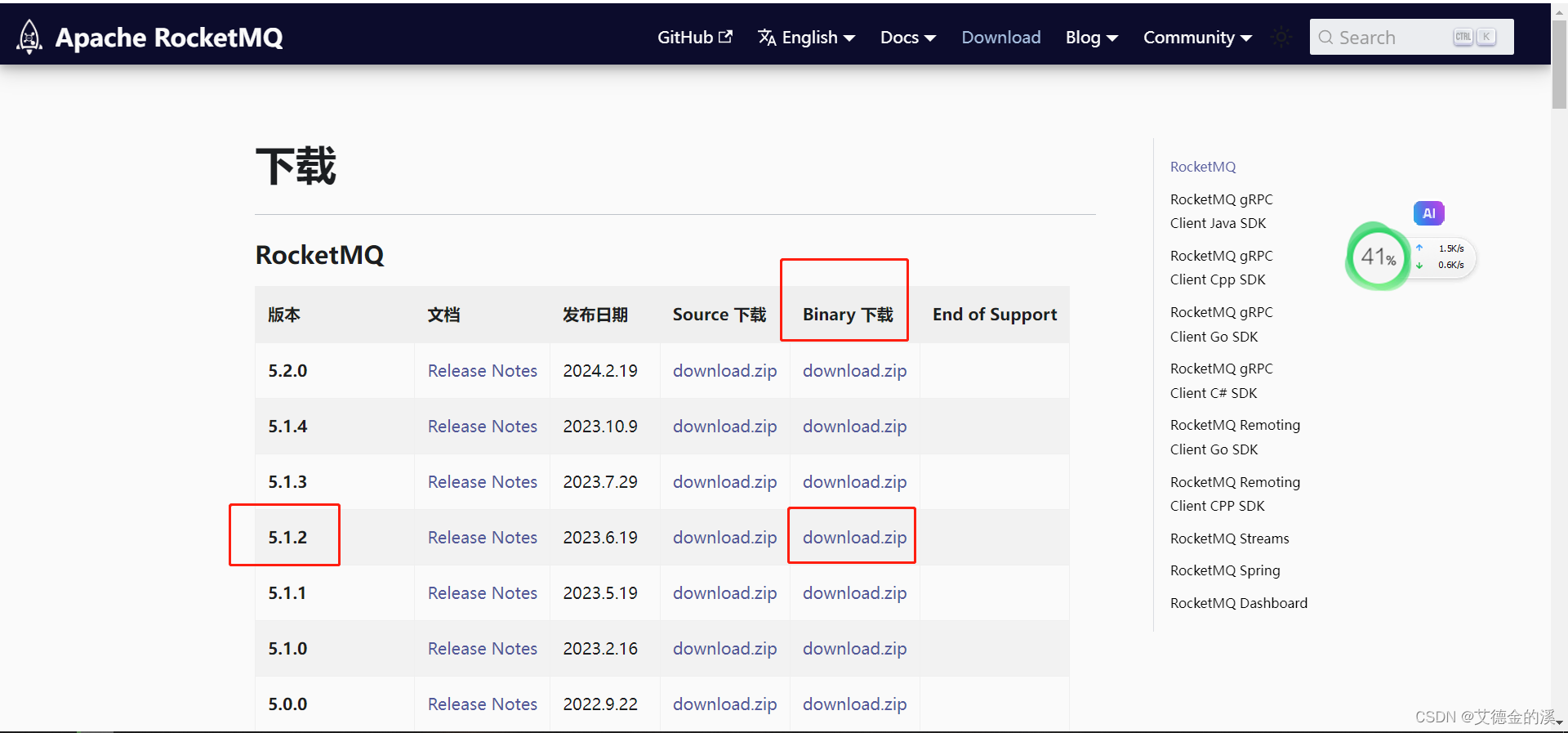
rocketmq-5.1.2的dleger高可用集群部署
1、背景 原先为5.0.0版本,因检查出有漏洞,升级到5.1.2版本。 【Rocketmq是阿里巴巴在2012年开发的分布式消息中间件,专为万亿级超大规模的消息处理而设计,具有高吞吐量、低延迟、海量堆积、顺序收发等特点。在一定条件下…...
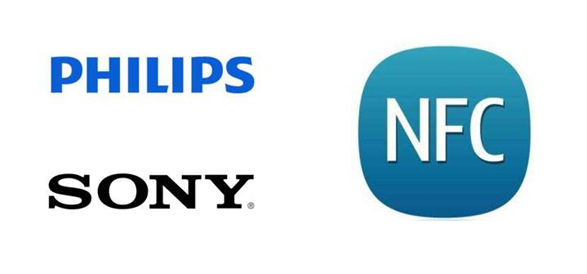
无线网络与物联网技术[1]之近距离无线通信技术
无线网络与物联网技术 近距离无线通信技术WIFIWi-Fi的协议标准Wi-Fi的信道Wi-Fi技术的术语Wi-Fi的组网技术Ad-hoc模式无线接入点-APAP:FAT AP vs FIT AP Wi-Fi的特点与应用Wi-Fi的安全技术 Bluetooth蓝牙技术概论蓝牙的技术协议蓝牙的组网技术微微网piconet(了解)散…...
)
Codeforces Round 952 (Div. 4)
题解写到博客园了,懒得复制过来了了,放个链接 https://www.cnblogs.com/yxcblogs/p/18243276 推广一下自己记录的算法编程竞赛模板仓库 GitHub - yxc-s/programming-template: This repository contains C programming templates optimized for competi…...
 中的聚类算法Bisecting K-Means、K-Means、Gaussian Mixture)
spark MLlib (DataFrame-based) 中的聚类算法Bisecting K-Means、K-Means、Gaussian Mixture
Bisecting K-Means 核心原理: Bisecting K-Means 是一种层次 K-Means 聚类算法,基于 Steinbach、Karypis 和 Kumar 的论文《A comparison of document clustering techniques》,并对 Spark 环境进行了修改和适应。 该算法通过递归地将数据集…...

天降流量于雀巢?元老品牌如何创新营销策略焕新生
大家最近有看到“南京阿姨手冲咖啡”的视频吗?三条雀巢速溶咖啡入杯,当面加水手冲,十元一份售出,如此朴实的售卖方式迅速在网络上走红。而面对这一波天降的热度,雀巢咖啡迅速做出了回应,品牌组特地去到了阿…...

新疆在线测宽仪配套软件实现的9大功能!
在线测宽仪可应用于各种热轧、冷轧板带材的宽度尺寸检测,材质不限,木质、钢制、铁质、金属、纸质、塑料、橡胶等都可以进行无损非接触式的检测,在各式各样的产线应用中,有些厂家,需要更加详尽完备的分析信息࿰…...
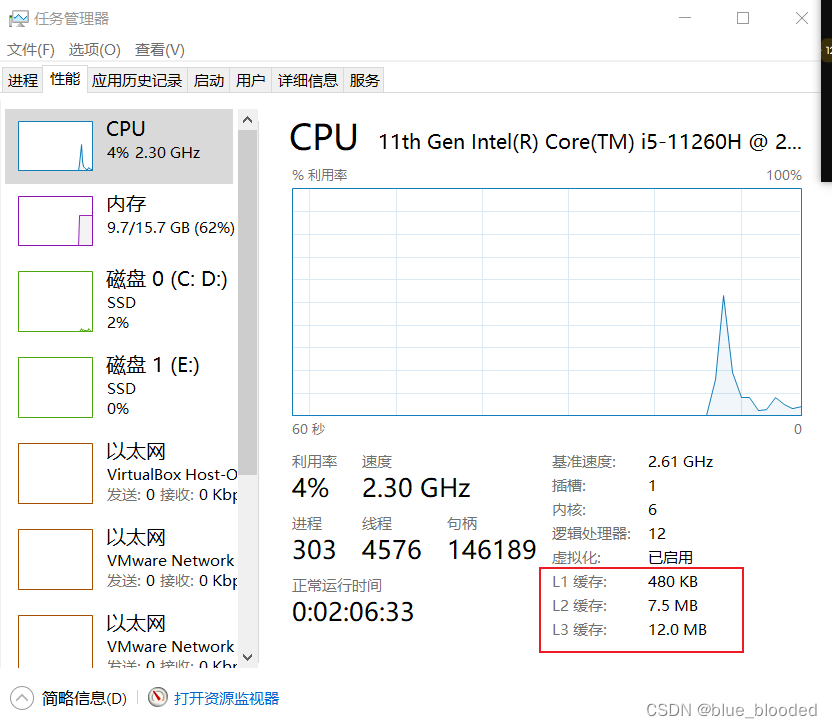
考研计组chap3存储系统
目录 一、存储器的基本概念 80 1.按照层次结构 2.按照各种分类 (41)存储介质 (2)存取方式 (3)内存是否可更改 (4)信息的可保存性 (5)读出之后data是否…...
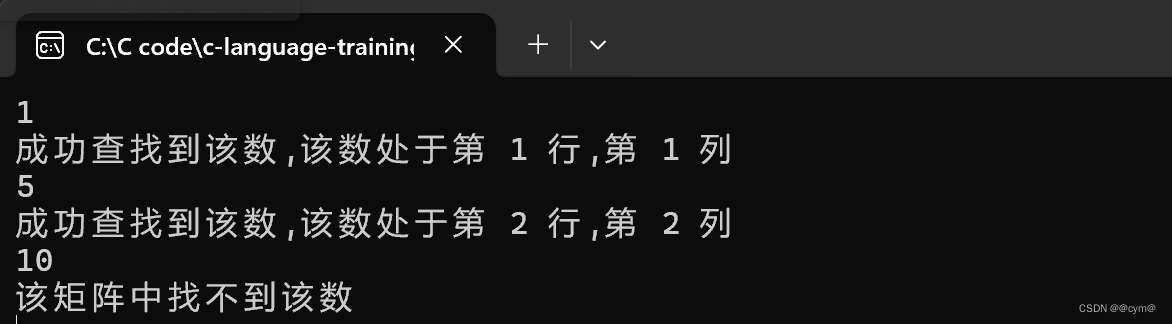
杨氏矩阵和杨辉三角的空间复杂度较小的解题思路
文章目录 题目1 杨氏矩阵题目2 杨辉三角 题目1 杨氏矩阵 有一个数字矩阵,矩阵的每行从左到右是递增的,矩阵从上到下是递增的,请编写程序在这样的矩阵中查找某个数字是否存在。 要求:时间复杂度小于O(N); 思路: 我们可以通过题目…...

【第六篇】SpringSecurity的权限管理
一、权限管理的实现 服务端的各种资源要被SpringSecurity的权限管理控制可以通过注解和标签两种方式来处理。 放开了相关的注解后在Controller中就可以使用相关的注解来控制了 JSR250注解 /*** JSR250*/ @Controller @RequestMapping("/user") public class UserC…...

未来工作场所:数字化转型的无限可能
探索技术如何重塑我们的工作环境与协作方式 引言 在21世纪的第三个十年,数字化转型已不再仅仅是科技公司的专利,它如同一股不可阻挡的潮流,深刻地渗透到了每一个行业的血脉之中。从灵活的远程办公模式到工作流程的智能化重构,技术…...

Landsat8的质量评估波段的一个应用
Landsat8一直是遥感界的热门话题。这不仅延续了自1972年以来NASA连续对地观测,而且这颗卫星为科学界带来了一些新的东西——质量评估波段(the Quality Assessment (QA) Band)。根据USGS Landsat Missions webpage,“QA通过标示哪个…...

OpenZeppelin Ownable合约 怎么使用
文章目录 智能合约的访问控制Ownable合约使用方法 智能合约的访问控制 熟悉OpenZeppelin的智能合约库的开发者都知道这个库已经提供了根据访问等级进行访问限制的选项,其中最常见的就是Ownable合约管理的onlyOwner模式,另一个是OpenZeppelin的Roles库&a…...
)
vue3框架基本使用(基础指令)
一、响应式数据 1.ref ref可以定义 基本类型的响应式数据, 也可以定义对象类型响应式数据 <template><h1>{{ name }}</h1><button click"test">修改姓名</button> </template><script setup lang"ts"…...
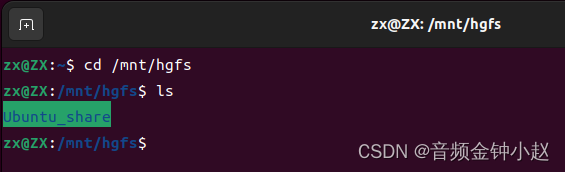
ubuntu20.04设置共享文件夹
ubuntu20.04设置共享文件夹 一,简介二,操作步骤1,设置Windows下的共享目录2,挂载共享文件夹3,测试是否挂载成功 一,简介 在公司电脑上,使用samba设置共享文件夹,IT安全部门权限不通…...

19c补丁后oracle属主变化,导致不能识别磁盘组
补丁后服务器重启,数据库再次无法启动 ORA01017: invalid username/password; logon denied Oracle 19c 在打上 19.23 或以上补丁版本后,存在与用户组权限相关的问题。具体表现为,Oracle 实例的运行用户(oracle)和集…...
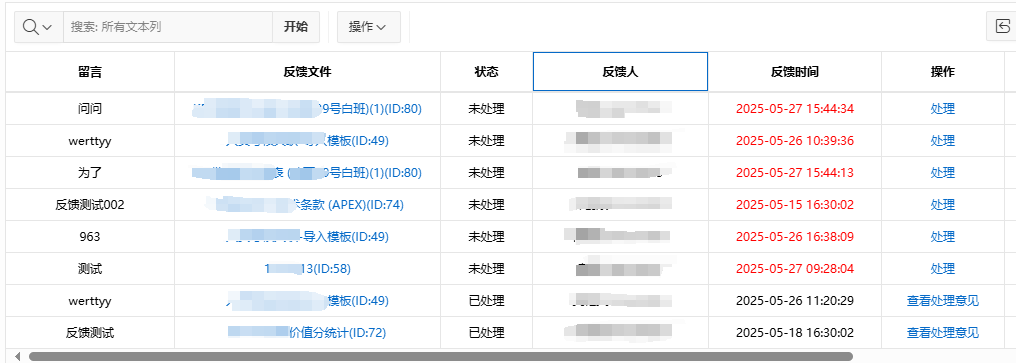
【Oracle APEX开发小技巧12】
有如下需求: 有一个问题反馈页面,要实现在apex页面展示能直观看到反馈时间超过7天未处理的数据,方便管理员及时处理反馈。 我的方法:直接将逻辑写在SQL中,这样可以直接在页面展示 完整代码: SELECTSF.FE…...

在HarmonyOS ArkTS ArkUI-X 5.0及以上版本中,手势开发全攻略:
在 HarmonyOS 应用开发中,手势交互是连接用户与设备的核心纽带。ArkTS 框架提供了丰富的手势处理能力,既支持点击、长按、拖拽等基础单一手势的精细控制,也能通过多种绑定策略解决父子组件的手势竞争问题。本文将结合官方开发文档,…...

Go 语言接口详解
Go 语言接口详解 核心概念 接口定义 在 Go 语言中,接口是一种抽象类型,它定义了一组方法的集合: // 定义接口 type Shape interface {Area() float64Perimeter() float64 } 接口实现 Go 接口的实现是隐式的: // 矩形结构体…...

DIY|Mac 搭建 ESP-IDF 开发环境及编译小智 AI
前一阵子在百度 AI 开发者大会上,看到基于小智 AI DIY 玩具的演示,感觉有点意思,想着自己也来试试。 如果只是想烧录现成的固件,乐鑫官方除了提供了 Windows 版本的 Flash 下载工具 之外,还提供了基于网页版的 ESP LA…...

AI编程--插件对比分析:CodeRider、GitHub Copilot及其他
AI编程插件对比分析:CodeRider、GitHub Copilot及其他 随着人工智能技术的快速发展,AI编程插件已成为提升开发者生产力的重要工具。CodeRider和GitHub Copilot作为市场上的领先者,分别以其独特的特性和生态系统吸引了大量开发者。本文将从功…...
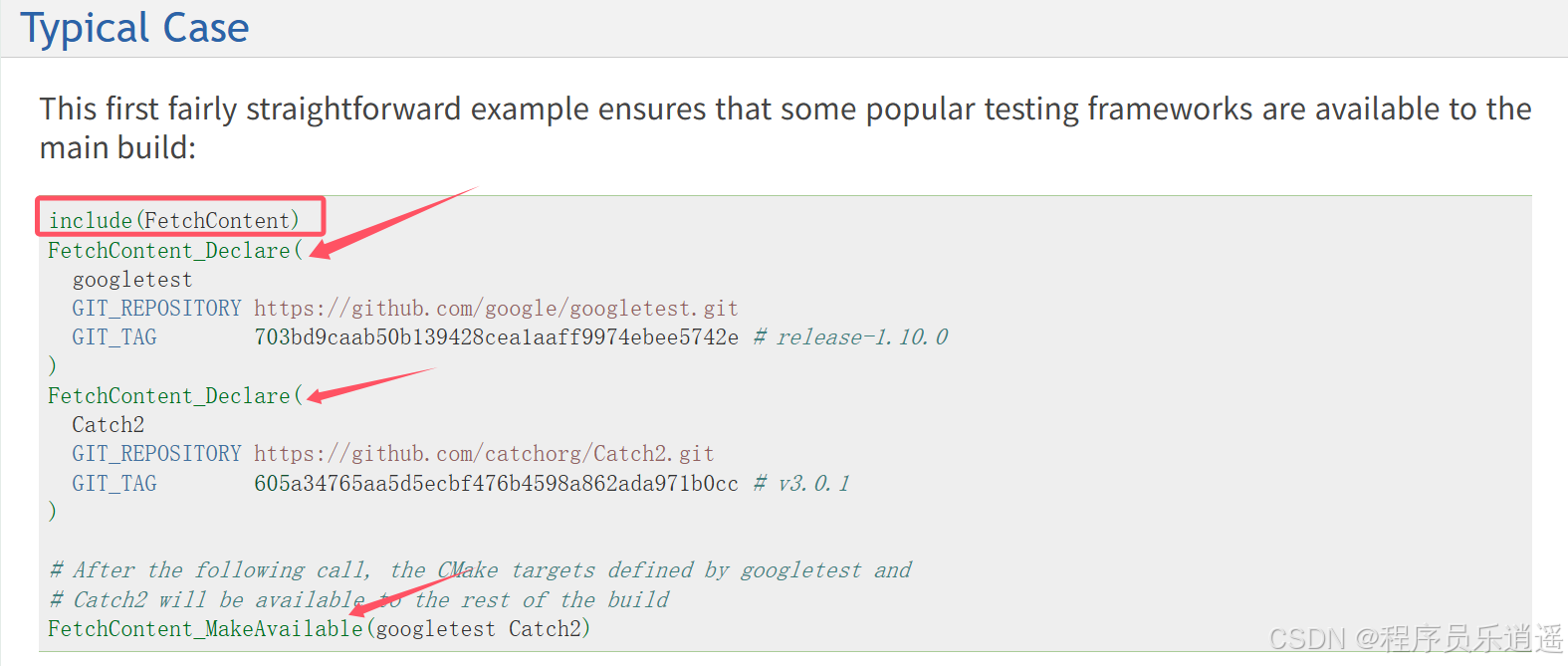
CMake 从 GitHub 下载第三方库并使用
有时我们希望直接使用 GitHub 上的开源库,而不想手动下载、编译和安装。 可以利用 CMake 提供的 FetchContent 模块来实现自动下载、构建和链接第三方库。 FetchContent 命令官方文档✅ 示例代码 我们将以 fmt 这个流行的格式化库为例,演示如何: 使用 FetchContent 从 GitH…...
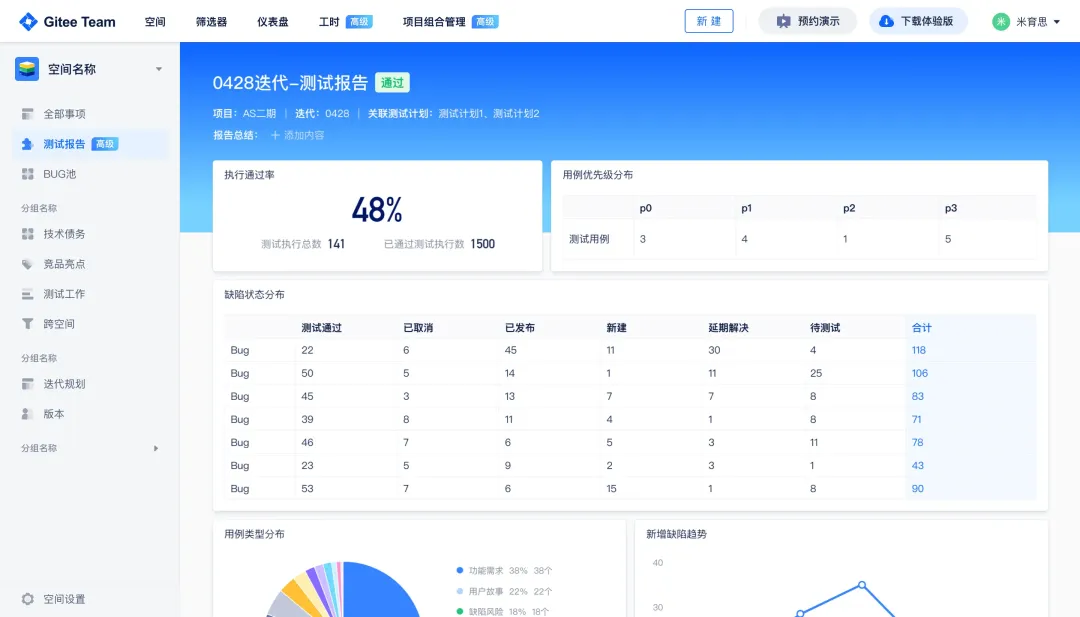
关键领域软件测试的突围之路:如何破解安全与效率的平衡难题
在数字化浪潮席卷全球的今天,软件系统已成为国家关键领域的核心战斗力。不同于普通商业软件,这些承载着国家安全使命的软件系统面临着前所未有的质量挑战——如何在确保绝对安全的前提下,实现高效测试与快速迭代?这一命题正考验着…...

#Uniapp篇:chrome调试unapp适配
chrome调试设备----使用Android模拟机开发调试移动端页面 Chrome://inspect/#devices MuMu模拟器Edge浏览器:Android原生APP嵌入的H5页面元素定位 chrome://inspect/#devices uniapp单位适配 根路径下 postcss.config.js 需要装这些插件 “postcss”: “^8.5.…...

Mysql8 忘记密码重置,以及问题解决
1.使用免密登录 找到配置MySQL文件,我的文件路径是/etc/mysql/my.cnf,有的人的是/etc/mysql/mysql.cnf 在里最后加入 skip-grant-tables重启MySQL服务 service mysql restartShutting down MySQL… SUCCESS! Starting MySQL… SUCCESS! 重启成功 2.登…...
